Jak otevřít více programů pomocí jedné zkratky v systému Windows 10

Jak otevřít více programů pomocí jedné zkratky v systému Windows 10. Otevřete více aplikací současně s jednou klávesou. Zde je návod, jak na to.
Zlobí vás zvuk spouštění PC ? Přečtěte si prosím níže , jak vypnout zvuk spouštění pro počítače s Win 11 .

Jak vypnout zvuk při spuštění v systému Windows 11
Pokud se vám nelíbí spouštěcí zvuk ve Windows 11, můžete jej vypnout prostřednictvím Nastavení Windows, Editoru zásad skupiny nebo Editoru registru. Níže jsou uvedeny podrobné pokyny krok za krokem.
Nejjednodušší způsob, jak vypnout zvuk při spuštění počítače, je pomocí Nastavení . Jakmile provedete potřebné změny, postupujte takto:
Přejděte do vyhledávacího pole v nabídce Start, zadejte nastavení a vyberte nejvhodnější výsledek. Nyní z nabídky nastavení přejděte do části Personalizace .
Poté vyberte Motivy > Zvuky . V dialogovém okně Zvuk zrušte zaškrtnutí políčka Přehrát zvuk při spuštění systému Windows . Nakonec klikněte na Apple pro dokončení změn na vašem PC, restartujte počítač. Již neuslyšíte spouštěcí zvuk.
Pokud chcete zvuk při spuštění znovu zapnout, otevřete Nastavení systému . Poté přejděte na Přizpůsobení > Motivy > Zvuky .
Na kartě Zvuky zaškrtněte políčko vedle Přehrát zvuk při spuštění systému Windows a kliknutím na tlačítko OK uložte změny.
Local Group Policy Editor je docela užitečný nástroj pro odstraňování chyb a konfiguraci nastavení systému. Pokud vás zvuk při spuštění obtěžuje nebo jej nepotřebujete, odstraňte jej pomocí tohoto nástroje.
Jediným problémem je, že Windows Home Edition ve výchozím nastavení nepodporuje zásady místní skupiny. Nejprve tedy musíte povolit Editor zásad skupiny ve Windows Home a poté postupujte podle níže uvedených kroků. Pokud se vám to zdá příliš složité, můžete to přeskočit a přejít rovnou k dalšímu řešení.
1. Stisknutím kláves Win + R otevřete dialogové okno Spustit .
2. Do textového pole zadejte gpedit.msc a stisknutím klávesy Enter otevřete Editor místních zásad skupiny .
3. Jakmile jste v Editoru místních zásad skupiny, přejděte na:
Local Computer Policy > Computer Configuration > Administrative Templates > System > Logon4. Vyberte složku Logon na levém panelu a potom poklepejte na položku Vypnout zvuk při spuštění systému Windows na pravé straně.
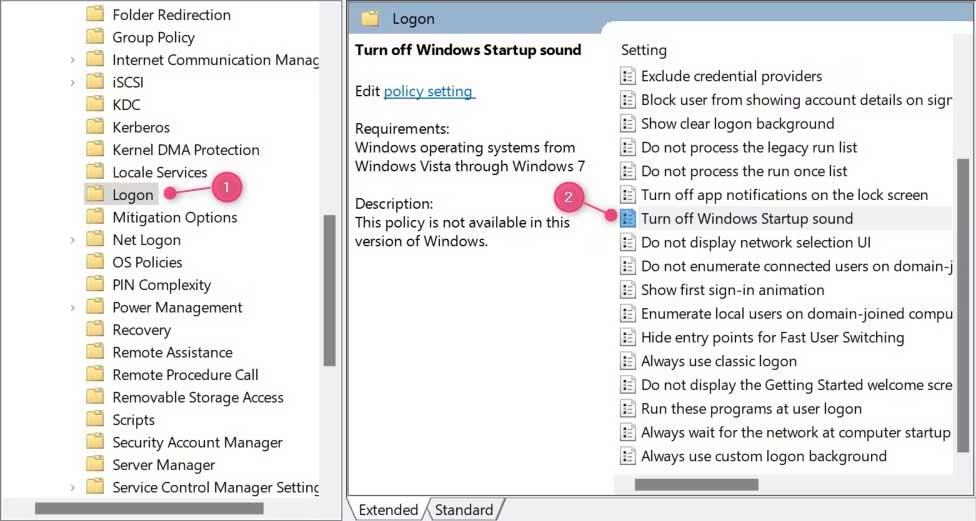
5. V zobrazeném dialogovém okně vyberte tlačítko Povoleno .
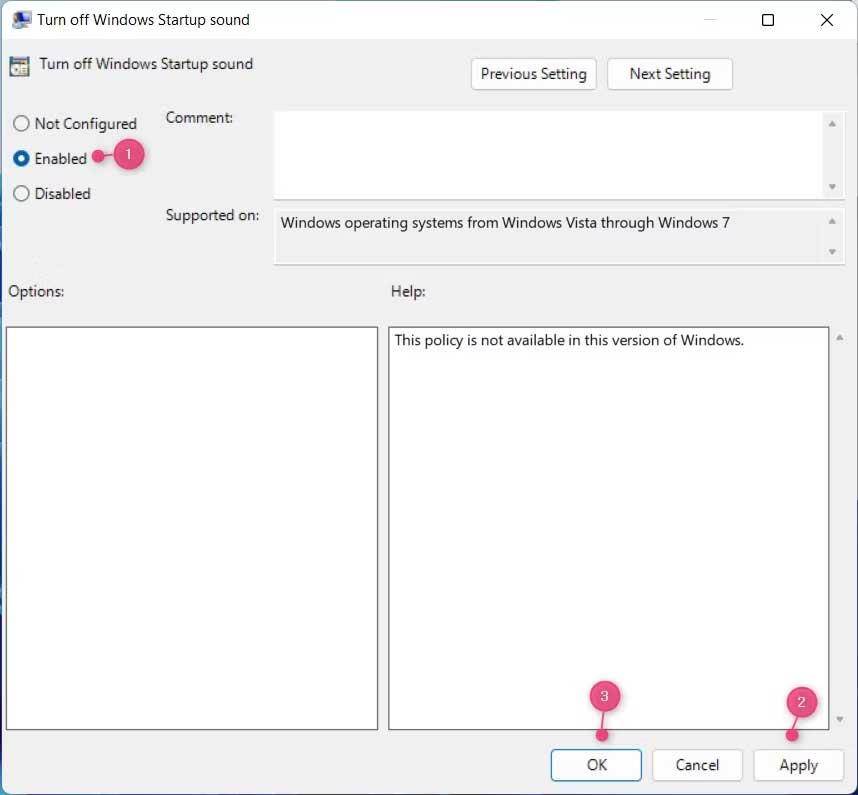
6. Nyní klikněte na Použít a OK pro uložení změn.
Chcete-li použít změny, restartujte počítač. Zvuk spouštění počítače již nebude slyšet.
Pokud chcete zapnout zvuk při spuštění, otevřete Editor místních zásad skupiny , v nastavení Vypnout zvuk při spouštění systému Windows vyberte možnost Zakázáno . Klepnutím na tlačítko OK aplikujte změny.
Poznámka: Pokud použijete tuto metodu a použijete nesprávný přístupový kód, může to mít vliv na vaše zařízení. Proto je stále nejlepší před provedením změn zálohovat registr Windows.
Níže jsou podrobné kroky k vypnutí zvuku při spuštění ve Win 11 pomocí tohoto nástroje.
1. Pomocí klávesy Windows + R otevřete dialogové okno Spustit příkaz .
2. Do textového pole napište regedit a pokračujte kliknutím na OK .
3. Když se na obrazovce objeví UAC, potvrďte akci kliknutím na Ano .
4. Po otevření okna Editor registru přejděte na:
HKEY_LOCAL_MACHINE\SOFTWARE\Microsoft\Windows\CurrentVersion\Authentication\LogonUI\BootAnimation5. Zde v pravém panelu uvidíte DisableStartupSound .
6. Pokud ji nevidíte, budete ji muset vytvořit. Chcete-li to provést, klikněte pravým tlačítkem na prázdnou oblast a vyberte Nový > Hodnota DWORD (32bitová) .
7. Pojmenujte jej „ DisableStartupSound “, poté jej uložte stisknutím klávesy Enter .
8. Nyní klikněte dvakrát na nově vytvořený klíč DWORD .
9. V okně, které se objeví, nastavte Údaj hodnoty na 0 a jako základ vyberte Hexadecimální .
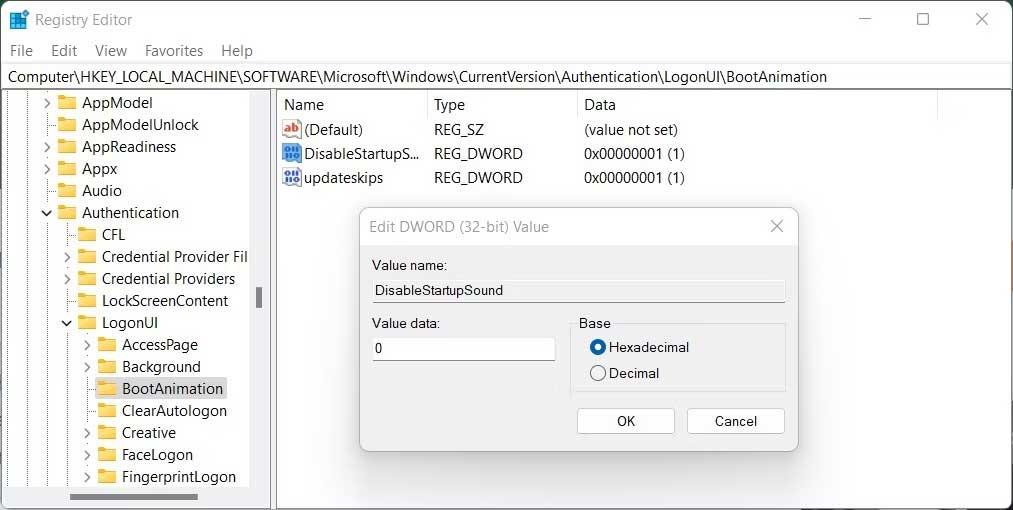
10. Pro uložení změn klikněte na OK .
11. Zavřete registr a restartujte počítač.
Pokud chcete znovu povolit zvuk při spuštění, musíte otevřít Editor registru a kliknout pravým tlačítkem na klíč DisableStartupSound . Z kontextové nabídky vyberte Upravit a nastavte hodnotu Data na 1 . Po výběru Hexadecimální jako základ klepněte na OK pro uložení změn.
Výše jsou uvedeny způsoby, jak zapnout/vypnout zvuk při spuštění systému Windows 11 . Doufám, že článek je pro vás užitečný.
Jak otevřít více programů pomocí jedné zkratky v systému Windows 10. Otevřete více aplikací současně s jednou klávesou. Zde je návod, jak na to.
Prieskumník súborov v systéme Windows 11 vyzerá inak ako v systéme Windows 10. Okrem zaoblených rohov a nových ikon sa zmenil aj pás s nástrojmi. Jeho veľa
Nechceš dostat PWNED, že? Ačkoli byl tento termín poprvé viděn ve Warcraftu, nyní znamená, že vaše online osobní údaje mohou být kompromitovány.
Windows 11 má nové uživatelské rozhraní. Rychlé přepínače a panely, ke kterým měli uživatelé ve Windows 10 přístup, byly přesunuty nebo přepracovány tak, aby byly méně užitečné.
Snímek obrazovky je rychlý způsob, jak vizuálně sdílet to, co je na obrazovce. V mnoha případech může snímek obrazovky sloužit také jako důkaz odeslání nebo rychlý způsob
Windows 11, rovnako ako jeho predchodcovia, má ponuku vyhľadávania. Môžete ho použiť na vyhľadávanie aplikácií a ich priame otváranie. Na vyhľadávanie je možné použiť ponuku vyhľadávania
Windows 11 nemá ohromující množství nových funkcí a existuje jen několik, které uživatelé mohou chtít aktualizovat. A to i přesto, že
Prichytávanie okien aplikácií je vo Windowse mimoriadne populárna funkcia. Bol pridaný vo Windows XP a zostal súčasťou každej novej iterácie
Prieskumník súborov sa zmenil v systéme Windows 11. Pás s nástrojmi je preč a nahradený oveľa stručnejšou sadou tlačidiel na správu súborov. Existuje register
Používate Windows 11 na svojom stolnom počítači alebo notebooku? Želáte si, aby ste si s ním mohli nainštalovať Ubuntu? Ak áno, tento návod je pre vás! Nasledujte, ako prejdeme








